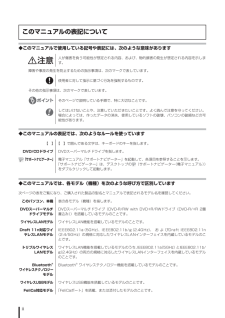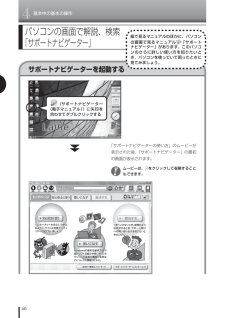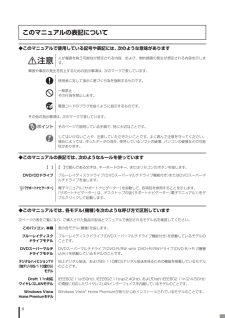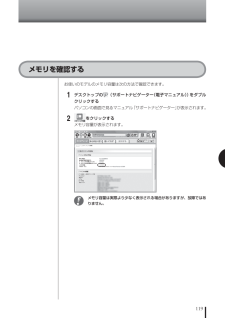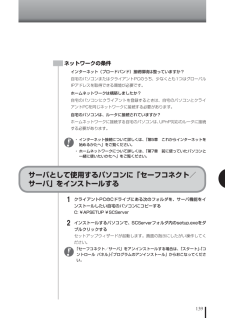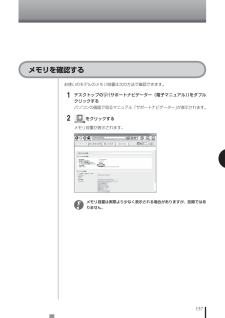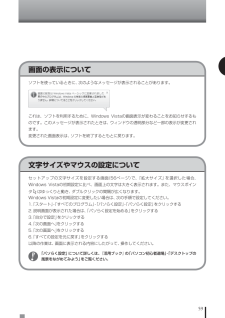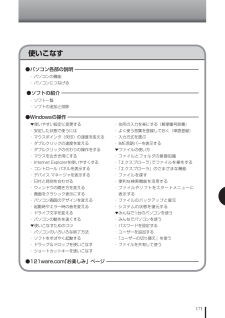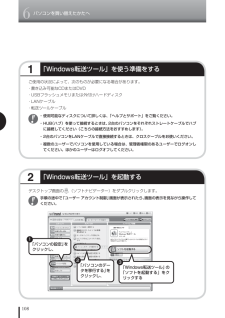Q&A
取扱説明書・マニュアル (文書検索対応分のみ)
"ダブルクリック"2 件の検索結果
"ダブルクリック"10 - 20 件目を表示
全般
質問者が納得サイバークリーンセンターの手順通りに実施して見ましょうhttps://www.ccc.go.jp/flow/ルータとウイルス対策ソフトは入れましょう
5853日前view15
全般
質問者が納得タスクマネージャーでCPUやメモリ、ネットワークの占有率を見てみてください。自分が使っているソフトがこれらを使っていないのに占有率が100%近くになっているのであればスパイウェアが悪さしている可能性があります。Ad-Awareのフリー版をインストールして怪しいものをすべて駆除してみてください。http://enchanting.cside.com/security/adaware.html
6398日前view20
ii◆このマニュアルで使用している記号や表記には、次のような意味があります人が傷害を負う可能性が想定される内容、および、物的損害の発生が想定される内容を示します。障害や事故の発生を防止するための指示事項は、次のマークで表しています。使用者に対して指示に基づく行為を強制するものです。その他の指示事項は、次のマークで表しています。そのページで説明している手順で、特に大切なことです。してはいけないことや、注意していただきたいことです。よく読んで注意を守ってください。場合によっては、作ったデータの消失、使用しているソフトの破壊、パソコンの破損などの可能性があります。このマニュアルの表記について◆このマニュアルでは、各モデル(機種)を次のような呼び方で区別しています次ページの表をご覧になり、ご購入された製品の型名とマニュアルで表記されるモデル名を確認してください。このパソコン、本機 表の各モデル(機種)を指します。DVDスーパーマルチドライブモデルDVDスーパーマルチドライブ(DVD-R/RW with DVD+R/RWドライブ(DVD-R/+R 2層書込み))を搭載しているモデルのことです。ワイヤレスLANモデル ワ...
4基本中の基本の操作60サポートナビゲーターを起動する「サポートナビゲーターの使い方」のムービーが表示された後、「サポートナビゲーター」の最初の画面が表示されます。 ムービーは、をクリックして省略することもできます。(サポートナビゲーター(電子マニュアル))に矢印を合わせてダブルクリックするパソコンの画面で解説、検索 「サポートナビゲーター」紙で見るマニュアルのほかに、パソコンの画面で見るマニュアル「サポートナビゲーター」があります。このパソコンのさらに詳しい使い方を知りたいとき、パソコンを使っていて困ったときに見てみましょう。
ii◆このマニュアルで使用している記号や表記には、次のような意味があります人が傷害を負う可能性が想定される内容、および、物的損害の発生が想定される内容を示します。障害や事故の発生を防止するための指示事項は、次のマークで表しています。使用者に対して指示に基づく行為を強制するものです。一般禁止 その行為を禁止します。電源コードのプラグを抜くように指示するものです。その他の指示事項は、次のマークで表しています。そのページで説明している手順で、特に大切なことです。してはいけないことや、注意していただきたいことです。よく読んで注意を守ってください。場合によっては、作ったデータの消失、使用しているソフトの破壊、パソコンの破損などの可能性があります。このマニュアルの表記について◆このマニュアルでは、各モデル(機種)を次のような呼び方で区別しています次ページの表をご覧になり、ご購入された製品の型名とマニュアルで表記されるモデル名を確認してください。このパソコン、本機表の各モデル(機種)を指します。ブルーレイディスクドライブモデルブルーレイディスクドライブ(DVDスーパーマルチドライブ機能付き)を搭載しているモデルのことです。...
119お使いのモデルのメモリ容量は次の方法で確認できます。 1デスクトップの(サポートナビゲーター(電子マニュアル))をダブルクリックするパソコンの画面で見るマニュアル「サポートナビゲーター」が表示されます。 2をクリックするメモリ容量が表示されます。 メモリ容量は実際より少なく表示される場合がありますが、故障ではありません。メモリを確認する
139ネットワークの条件 インターネット(ブロードバンド)接続環境は整っていますか?自宅のパソコンまたはクライアントPCのうち、少なくとも1つはグローバルIPアドレスを取得できる環境が必要です。 ホームネットワークは構築しましたか?自宅のパソコンにクライアントを登録するときは、自宅のパソコンとクライアントPCを同じネットワークに接続する必要があります。 自宅のパソコンは、ルータに接続されていますか?ホームネットワークに接続する自宅のパソコンは、UPnP対応のルータに接続する必要があります。 ・ インターネット接続について詳しくは、「第 5章 これからインターネットを始めるかたへ」をご覧ください。 ・ ホームネットワークについて詳しくは、「第 7章 前に使っていたパソコンと一緒に使いたいかたへ」をご覧ください。 1クライアントPCのCドライブにある次のフォルダを、サーバ機能をインストールしたい自宅のパソコンにコピーするC: ¥APSETUP ¥SCServer 2インストールするパソコンで、SCServerフォルダ内のsetup.exeをダブルクリックするセットアップウィザードが起動します。画面の指示にしたが...
157お使いのモデルのメモリ容量は次の方法で確認できます。 1デスクトップの(サポートナビゲーター(電子マニュアル))をダブルクリックするパソコンの画面で見るマニュアル「サポートナビゲーター」が表示されます。 2をクリックするメモリ容量が表示されます。 メモリ容量は実際より少なく表示される場合がありますが、故障ではありません。メモリを確認する11
このパソコンには、使いながら画面で説明を見るための、サポートナビゲーターが入っています。デスクトップにあるをダブルクリックすれば、いつでも利用できます。必要に応じて、次の3種類の説明を利用してください。パソコンの中にもマニュアルがある● サポートナビゲーターで調べてみよう ●うまくいかないときや、故障かな?と思ったときに利用してください。サポート窓口への問い合わせ方なども説明しています。Windowsの便利な使い方、 このパソコンに入っているソフトの使い方、このパソコンの各部の機能や設定についての詳しい情報など、一歩進んだ使い方を説明しています。インターネットを安心して使うためのウイルス対策やセキュリティの設定などについて説明しています。安心安全に使う使いこなす解決する
59ソフトを使っているときに、次のようなメッセージが表示されることがあります。これは、ソフトを利用するために、Windows Vistaの画面表示が変わることをお知らせするものです。このメッセージが表示されたときは、ウィンドウの透明部分など一部の表示が変更されます。変更された画面表示は、ソフトを終了するともとに戻ります。画面の表示について文字サイズやマウスの設定についてセットアップの文字サイズを設定する画面(56ページ)で、「拡大サイズ」を選択した場合、 Windows Vistaの初期設定に比べ、画面上の文字は大きく表示されます。また、マウスポインタはゆっくりと動き、ダブルクリックの間隔が広くなります。Windows Vistaの初期設定に変更したい場合は、次の手順で設定してください。1. 「スタート」-「すべてのプログラム」-「パソらく設定」-「パソらく設定」をクリックする2. 説明画面が表示された場合は、「パソらく設定を始める」をクリックする3. 「自分で設定」をクリックする4. 「次の画面へ」をクリックする5. 「次の画面へ」をクリックする6. 「すべての設定を元に戻す」をクリックする以降の作業は、画...
171・ パソコンの機能・ パソコンにつなげる使いこなす●パソコン各部の説明 ・ ソフト一覧・ ソフトの追加と削除●ソフトの紹介 ▼使いやすい設定に変更する・ 安定した状態で使うには・ マウスポインタ(矢印)の速度を変える・ ダブルクリックの速度を変える・ ダブルクリックの代わりの操作をする・ マウスを左きき用にする・ Internet Explorerを使いやすくする・ コントロール パネルを表示する・ デバイス マネージャを表示する・ 日付と時刻を合わせる・ ウィンドウの開き方を変える・ 画面をクラシック表示にする・ パソコン画面のデザインを変える・ 起動時やエラー時の音を変える・ ドライブ文字を変える・ パソコンの動作を速くする▼使いこなすためのコツ・ パソコンのいろいろな終了方法・ ソフトをすばやく起動する・ ドラッグ&ドロップを使いこなす・ ショートカットキーを使いこなす●Windowsの操作 ・ 住所の入力を楽にする(郵便番号辞書)・ よく使う言葉を登録しておく(単語登録)・ 入力方式を選ぶ・ IME言語バーを表示する▼ファイルの使い方・ ファイルとフォルダの基礎知識・ 「エクスプローラ」でファイ...
1086パソコンを買い替えたかたへ2「Windows転送ツール」を起動する1「Windows転送ツール」を使う準備をするご使用の状況によって、次のものが必要になる場合があります。・ 書き込み可能なCDまたはDVD・ USBフラッシュメモリまたは外付けハードディスク・ LANケーブル・ 転送ツールケーブル ・ 使用可能なディスクについて詳しくは、「ヘルプとサポート」をご覧ください。 ・ HUB(ハブ)を使って接続するときは、2台のパソコンをそれぞれストレートケーブルでハブに接続してください(こちらの接続方法をおすすめします)。 ・ 2台のパソコンをLANケーブルで直接接続するときは、クロスケーブルをお使いください。 ・ 複数のユーザーでパソコンを使用している場合は、管理者権限のあるユーザーでログオンしてください。ほかのユーザーはログオフしてください。デスクトップ画面の(ソフトナビゲーター)をダブルクリックします。 手順の途中で「ユーザー アカウント制御」画面が表示されたら、画面の表示を見ながら操作してください。「パソコンの設定」をクリックし、1「パソコンのデータを移行する」をクリックし、2「Window...
- 1